[مجاني] كيفية تحويل WMA إلى MP3 باستخدام iTunes
Windows Media Audio(WMA)هو اسم سلسلة من برامج ترميز الصوت وتنسيقات ترميز الصوت المطابقة لها التي طورتها Microsoft.ملفات WMA غير متوافقة مع مشغلات Apple مثل iTunes والأجهزة المحمولة مثل iPad و iPhone و iPod.لجعل ذلك ممكنًا ، فإن الطريقة البسيطة ولكن الأفضل هي تحويل ملفات الصوت WMA إلى تنسيقات MP3 أو WAV أو AAC أو غيرها من تنسيقات الصوت المتوافقة.سنعرض لك هنا خيارين مجانيين حول كيفية تحويل WMA إلى تنسيقات مدعومة من iTunes.
قم بتحويل WMA إلى تنسيقات Apple المتوافقة مع iTunes
iTunes هو تطبيق يحمل في ثناياه عوامل على نظام تشغيل Mac والذي يستخدم غالبًا لنسخ الملفات احتياطيًا أو كمشغل وسائط.يمكنك أيضًا استخدام iTunes لتحويل ملفات الصوت غير المتوافقة إلى تنسيق AAC المدعوم من iTunes.في الخطوات التالية ، ستجد كيفية تحويل WMA إلى AAC.
الخطوة 1. ابدأ تشغيل iTunes واختر "إضافة ملف إلى المكتبة" في الزاوية العلوية اليسرى من القائمة المنسدلة.ثم استعرض لتحديد ملف WMA أو اسحب ملف WMA وأفلته في iTunes مباشرة.
الخطوة 2. بعد استيراد ملف WMA ، ستظهر لك نافذة لتظهر لك أن iTunes سيقوم تلقائيًا بتحويل صوت WMA ملف بتنسيق AAC ، بحيث يمكن إضافته إلى مكتبتك.انقر فوق الزر "تحويل".
الخطوة 3. عند الانتهاء من عملية التحويل ، يمكنك العثور على مصدر الصوت بتنسيق AAC في قائمة تشغيل الموسيقى.
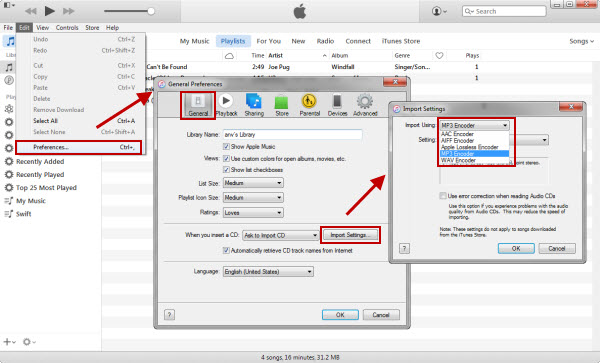
تلميحات إضافية-طريقة أسرع وأكثر احترافًا لتحويل WMA
iTunes مثالي لدعم تحويل WMA.ومع ذلك ، إذا حاولت تحويل ملف WMA إلى تنسيق غير مدعوم من iTunes ، فقد تحتاج في هذه الحالة إلى محول سطح مكتب.علاوة على ذلك ، أعلنت شركة Apple أنه سيتم استبدال iTunes بتطبيقات منفصلة(الموسيقى والبودكاست والتلفزيون)في 3 يونيو 2019.لذا ، فأنت بحاجة إلى خيار جديد الآن.
VideoSolo Video Converter Ultimate هو الخيار الأفضل نظرًا لسرعة التحويل القصوى والأداء الفائق الاستقرار.لا يمكنه تحويل WMA إلى تنسيقات متوافقة مع iTunes فحسب ، بل يساعدك أيضًا على تحويل WMA بين 200+ تنسيقات فيديو أو صوت.كما أنه يدعم المستخدمين تحويل مقاطع الفيديو/الصوتيات إلى iPhone و iPad و iTunes و Samsung و PS4 و Xbox و Smart TV وما إلى ذلك.
# الخطوة الأولى.أضف ملفات WMA
بعد تثبيت البرنامج على جهاز الكمبيوتر الخاص بك ، أدخل إلى واجهته الرئيسية.ما عليك سوى سحب ملفات فيديو WMA وإفلاتها في الأداة.

# الخطوة الثانية.تعيين تنسيقات iTunes
سيتم الآن عرض ملف WMA الذي تم تحميله على الواجهة الرئيسية.انقر على القائمة المنسدلة "تحويل الكل إلى" ، ثم حرك المؤشر باتجاه علامة التبويب "الصوت" واختر تنسيق الإخراج مثل MP3 ، ALAC ، M4A ، AAC ، إلخ.

# الخطوة 3.تغيير مسار الإخراج
يتم اختيار مجلد الإخراج افتراضيًا ، ولكن يمكنك تغييره إلى مجلدات وجهة أخرى.

# الخطوة الرابعة.تحويل WMA إلى iTunes
بمجرد الانتهاء من إعدادات الإخراج ، فقط انقر فوق الزر "تحويل الكل" لبدء تحويل WMA إلى iTunes.سيبدأ بعد ذلك في تحويل ملف WMA على الفور.انطلق الآن وقم بتشغيل الملف المحول حديثًا!

عندما أرسل إليك صديقك حمولة من الأغاني الرائعة التي تم نسخها من أقراصه المضغوطة القديمة بتنسيق WMA والتي لا يمكن تشغيلها في iTunes على جهاز Mac الخاص بك.الآن يمكنك تجربة الطريقتين المذكورتين لحلها.




